Les exercices d'instruction, les enregistrements d'explications, les réunions en vidéo, les introductions en vidéo ou les enregistrements de jeux ont pris une importance croissante dans notre quotidien.
Peu importe qui vous êtes ou ce que vous faites, il y a de fortes chances que vous ayez déjà utilisé un enregistreur de webcam pour effectuer un enregistrement vidéo à l'aide de votre webcam à un moment donné. Et si vous ne l'avez pas fait, vous le ferez probablement bientôt. Enregistrer une vidéo avec votre webcam sous Windows ou Mac sans l'aide d'une autre personne peut sembler une décision facile, mais elle nécessite en fait un certain apprentissage et des tests. Cet article vous fera découvrir toutes les étapes essentielles à suivre pour réaliser l'enregistrement d'une webcam.
- Partie 1 : La meilleure option pour l'enregistrement et le montage de vidéos webcam --- Filmora Video Editor >
- Partie 2 : Conseils pour l'enregistrement de vidéos de haute qualité à l'aide d'une webcam >
La meilleure option pour l'enregistrement et le montage de vidéos webcam
Filmora Video Editor & Filmora Video Editor pour Mac est un logiciel d'enregistrement par webcam pour les utilisateurs de Windows et Mac. Ce meilleur enregistreur de webcam et d'écran offre toutes les fonctionnalités de modification vidéo, y compris la gestion, le montage, l'accélération, le ralenti, le contraste, ainsi que des effets surprenants : canaux, superpositions, titres, PIP, clash, etc. pour que ses utilisateurs puissent réaliser des vidéos hors du commun.

Filmora Video Editor – Meilleur enregistreur de webcam & d'écran
- Équilibre la qualité sonore de la vidéo enregistrée par la webcam et facilite son utilisation.
- Permet de faire entendre la voix de l'écran ou des sons externes de manière uniforme dans la vidéo.
- Les fonctionnalités d'enregistrement de la webcam permettent d'enregistrer rapidement les événements de votre écran.
- Fournit une solution d'enregistrement 4K rapide et facile à utiliser.
Étapes à suivre pour l'enregistrement de l'écran & de la webcam à l'aide de Filmora
Filmora X est facile à utiliser pour traiter les captures d'écran et les enregistrements de webcam. C'est un dispositif de qualité supérieure qui convient également aux apprenants. Veuillez suivre les étapes ci-dessous pour savoir comment utiliser une webcam pour enregistrer une vidéo sous Windows 10. Notre guide est votre meilleur atout.
Étape 1 : Nouveau projet d'enregistrement
Dans la fenêtre de démarrage, appuyez sur la touche Nouveau projet et une fenêtre d'interface sous-jacente de l'application apparaîtra.

Étape 2 : Configuration des paramètres d'enregistrement
Dans cette interface, cliquez sur le bouton d'enregistrement et sélectionnez l'alternative Enregistrer à partir de la Webcam comme suit :
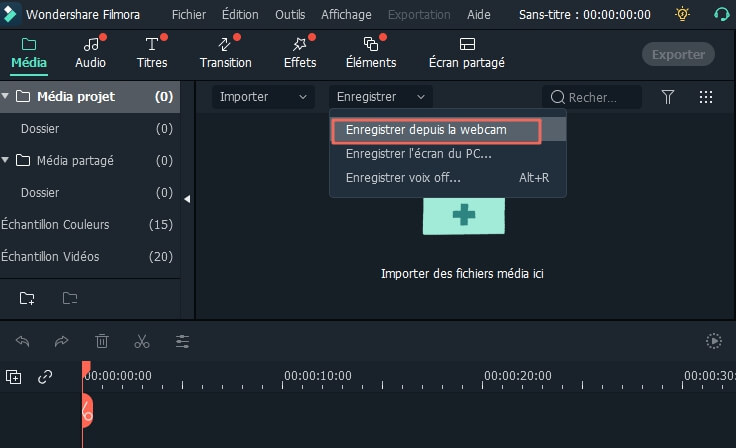
Étape 3 : Personnalisation des paramètres d'enregistrement de la webcam
Lorsque vous cliquez sur le bouton Enregistrer à partir de la webcam, vous serez dirigé vers la fenêtre d'accompagnement dans laquelle vous trouverez tous les paramètres et les méthodes de personnalisation à votre disposition. Vous pouvez augmenter ou réduire la taille de la vidéo de la webcam ou modifier la fréquence d'images en fonction de la qualité de votre webcam.
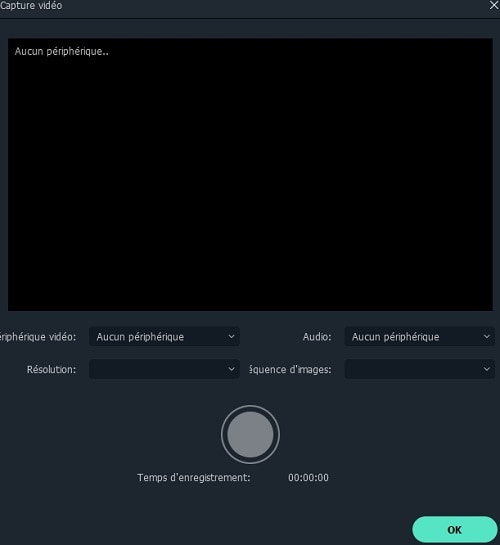
Étape 4 : Édition avancée
Actuellement, le plus intéressant avec Filmora est que vous pouvez aussi faire des retouches vidéo. Vous pouvez ajouter des effets, des transitions, des éléments, des annotations, un écran partagé, et effectuer la modification du son. Ces options sont accessibles au point le plus élevé de l'écran, comme illustré ci-dessus.
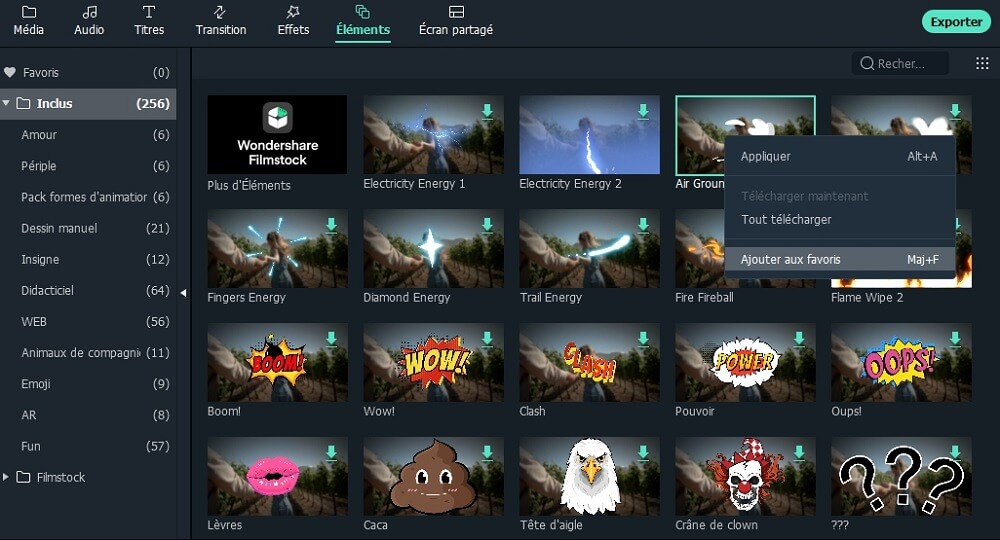
Étape 5 : Exportation et partage des enregistrements de votre webcaméra
Avec Filmora X, vous disposez du choix entre plusieurs options pour envoyer vos captures d'écran et vos chroniques webcam une fois la retouche terminée. Pour choisir rapidement ce que vous préférez, cliquez sur le bouton Exporter dans la partie la plus haute de l'interface du produit.

Conseils pour l'enregistrement de vidéos de haute qualité à l'aide d'une webcam
Même si votre produit est important, enregistrer une vidéo incroyable permet d'aller plus loin. L'enregistreur de webcam est un élément fondamental de votre boîte à outils d'enregistrement vidéo. Qu'il s'agisse de sa capacité à réaliser des enregistrements simples et viables en quelques minutes ou de sa vitesse de transfert ultra-rapide, un logiciel d'enregistrement par webcam offre tout ce dont vous avez besoin. Ce blog vous propose de répondre à l'ensemble de vos questions sur l'enregistrement par webcam et de vous aider à mieux gérer vos tournages !
1. Angle de caméra précis
Heureusement, le fait de placer votre webcam de manière appropriée peut contribuer grandement à vous offrir le look que vous souhaitez. Il est utile de placer la caméra en ligne droite, car cette position est utilisée aussi souvent que possible dans les exercices pédagogiques, les explorations de logiciels ou les enregistrements de jeux.
2. S'assurer que le plan est suffisamment éclairé
Toutes les caméras capturent des vidéos plus belles lorsqu'il y a une source de lumière adéquate, et les webcams ne dérogent pas à cette règle. Un éclairage inadéquat peut faire en sorte que votre vidéo ne soit pas nette, ou, plus regrettable encore, vous faire ressembler à une silhouette dans l'ombre. Vous pouvez consolider les sources de lumière naturelles avec des sources contrefaites, par exemple, des ampoules ordinaires ou des projecteurs à LED.
3. Utiliser un microphone externe
Les sons ont plus d'importance que vous ne le soupçonnez. Les intéressés peuvent en effet suivre la chronique pédagogique. Si vous prévoyez d'utiliser le récepteur standard fourni avec de nombreux PC ou qui pourrait être intégré à votre webcam, assurez-vous de faire un enregistrement test pour vérifier que vous aimez la façon dont le son est capté. Nous vous suggérons d'utiliser un amplificateur USB qui limitera mieux les bruits de fond.
Ultimes réflexions
Les chroniques par webcam peuvent favoriser la visibilité des activités et la réorientation. Notre logiciel d'enregistrement webcam recommandé est tout ce dont vous avez besoin ! Filmora Video Editor & Filmora Video Editor pour Mac est le meilleur choix pour les clients Windows et Mac car il est complet et pratique en tout temps.





